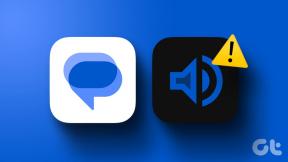Cómo iCloud salvó mi Mac (y por qué debería actualizar)
Miscelánea / / March 07, 2022
iCloud a menudo obtiene una reputación por ser poco confiable. Los críticos dicen que Apple debería incluir más de 5 GB de almacenamiento gratis y que la sincronización en la nube es desordenada e inconsistente. A algunos desarrolladores les disgusta tanto iCloud que hicieron todo lo posible para crear su propio servicio de sincronización en la nube.

Muchas de las quejas son válidas, pero iCloud también está dramáticamente subestimado en aspectos clave. No una vez, sino dos veces ahora ha salvado a toda mi computadora de la perdición total. Habría perdido todos mis archivos, todas mis aplicaciones y todos mis datos si no hubiera sido por la perfecta integración de iCloud de Apple.
Ha recorrido un largo camino a lo largo de los años y ahora ya ni siquiera es necesario para mí realizar copias de seguridad de la computadora.
El secreto de iCloud para que pueda salvarte a ti también algún día es actualizar tu almacenamiento. Darte más espacio para respirar permite que casi todo permanezca seguro en la nube en caso de destrucción, incluso más de lo que piensas.
Dejame explicar.
Cómo macOS Sierra Beta destruyó mi Mac
Desde que Apple comenzó a lanzar versiones beta públicas de macOS y anteriormente OS X, las ejecuté en mi máquina principal: una MacBook Air de 13 pulgadas de mediados de 2011. (Por favor, no me juzguen, sé que mi cuaderno triste ya pasó su mejor momento). Permítanme decir por adelantado que no lo recomiendo en absoluto. No instale versiones beta de sistemas operativos en la computadora de la que depende día a día.
Sin embargo, lo hice porque me gustan las cosas nuevas y brillantes y claramente no tengo ningún autocontrol.
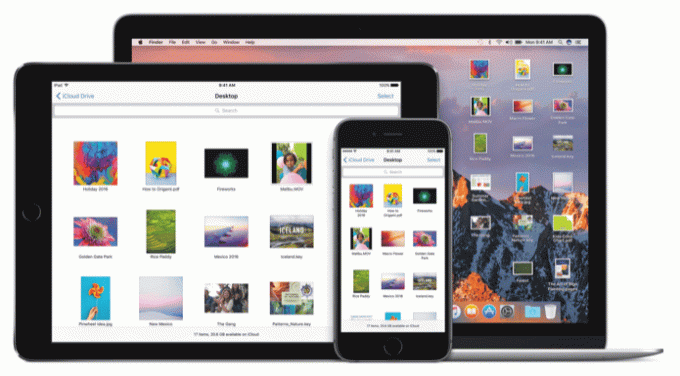
Efectivamente, salió una versión beta de macOS Sierra 10.12.4. Después de instalarlo y reiniciar mi Mac, noté que la computadora era insoportablemente lenta. Hubo una demora de tres segundos para realizar cualquier acción. No podía escribir palabras completas porque cada pulsación de tecla tardaba segundos en aparecer en la pantalla y hacer clic en cualquier cosa tenía un retraso significativo propio.
Una vez que finalmente logré revisar mi disco duro, me di cuenta de que no me quedaba espacio de almacenamiento. No había instalado nada nuevo aparte de la actualización beta y anteriormente tenía unos 30 GB gratis. Eliminar archivos grandes no estaba liberando espacio.
Disk Utility me dijo que mi disco duro tenía errores que debería corregir en modo de recuperación. Después de ingresar al modo de recuperación (mantenga presionadas las teclas Comando + R mientras se inicia la computadora), la Utilidad de Discos dijo que los problemas eran irreparables. Simplemente elegante.
No instale versiones beta de sistemas operativos en la computadora de la que depende día a día.
En ese momento me di cuenta de que iba a tener que borrar mi computadora por completo. Tuve que hacer esto una vez antes debido a una versión beta defectuosa de El Capitán. No importa cuántas copias de seguridad realice o cuántos archivos estén disponibles en la nube, borrar todo el disco aún genera una punzada de ansiedad. Pero lo hice.
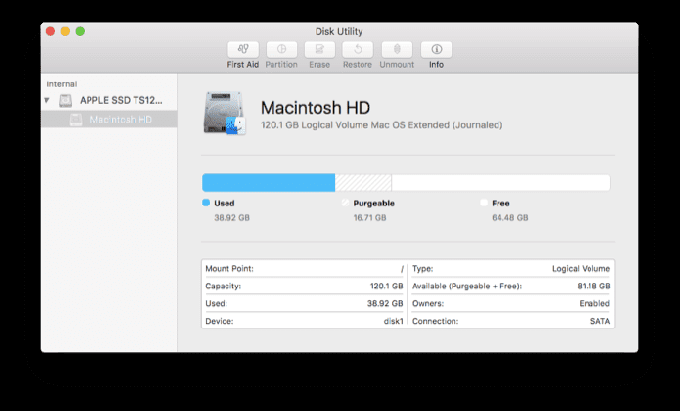
Utilidad de disco borró mi disco duro para mí. Luego, a partir de ahí, primero tuve que instalar OS X Lion en modo de recuperación, ya que eso es lo que se envió con mi MacBook Air. Fue divertido jugar con ese sistema operativo de la vieja escuela por un tiempo, pero rápidamente saltó a la App Store para instalar macOS Sierra, la versión estable. Todo este proceso duró unas tres horas.
Cómo iCloud salvó toda mi Mac
Es realmente una experiencia tan mágica poder limpiar una Mac y ver que todos tus archivos vuelven a funcionar.
Sin embargo, sabía que estaba en muy buenas manos. Después de todo, casi todo lo que hago en mis dispositivos está vinculado con el ecosistema de Apple (u otro servicio de sincronización) de alguna manera. Mis calendarios, notas, toda la biblioteca de fotos, contactos y recordatorios se sincronizan a través de iCloud.
Todos mis archivos están en iCloud Drive, incluido el nuevo Función de escritorio y documentos en Sierra. Toda mi música está en la Biblioteca de música de iCloud gracias a mi suscripción a Apple Music.
Sincronizo y guardo todas mis contraseñas a través de Dashlane. Google Chrome tiene su propio marcador y sincronización de configuraciones (al igual que Safari). Spark sincroniza mis cuentas de correo electrónico y configuraciones en todos los dispositivos. Y finalmente, casi todas mis aplicaciones provienen de Mac App Store.

Cuando finalmente se cargó macOS Sierra, todo lo que tenía que hacer era escribir mi ID y contraseña de Apple. Todo comenzó a cargarse en mi computadora al instante. Los únicos archivos que perdí fueron algunos archivos de trabajo que había almacenado localmente (lo siento, Abhijeet). Ahora también los guardo en iCloud Drive solo para estar seguro.
También tuve que reinstalar todas mis aplicaciones, la mayoría de las cuales me estaban esperando en la pestaña Comprado en Mac App Store, así que fue bastante fácil. Para algunas aplicaciones, tuve que buscar en mi correo electrónico para obtener la licencia del software, pero ese también fue un proceso rápido.
Es realmente una experiencia tan mágica poder limpiar una Mac y ver que todos tus archivos vuelven a funcionar. En el pasado, restaurar desde copias de seguridad tomaba horas y muchos archivos ni siquiera terminaban donde los querías.
El secreto si está totalmente en el ecosistema de Apple, es decir, Mac, iPhone, Apple Watch y/o iPad, es actualizar su almacenamiento de iCloud. No te conformes con 5 GB. 50 GB cuestan solo $ 0.99 por mes y también hay opciones de almacenamiento más grandes disponibles por muy poco dinero. Asegúrese de actualizar a suficiente almacenamiento para poder mantener todos sus archivos en la nube, especialmente en su Mac.
Cómo actualizar su almacenamiento iCloud
Actualizar el almacenamiento de iCloud es sorprendentemente simple. Abierto Preferencias del Sistema en tu Mac y haz clic en iCloud.

Hacer clic Administrar… en la parte inferior derecha.

Si es nuevo en los planes de almacenamiento de pago, haga clic en Comprar más almacenamiento... Si ya tienes uno de pago pero quieres almacenamiento adicional, haz clic en Cambiar plan de almacenamiento…
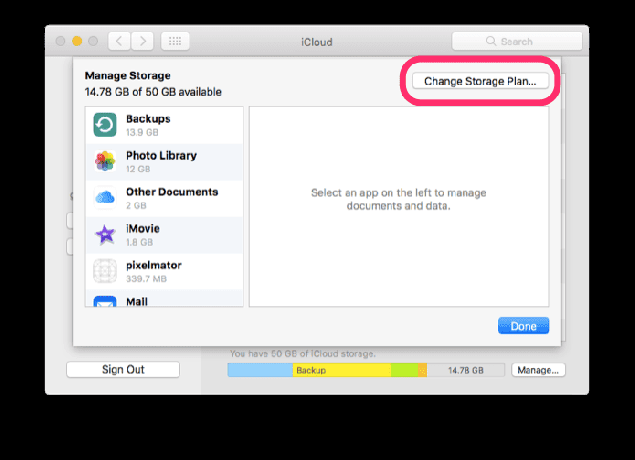
Elija el nivel de almacenamiento adecuado para usted. Apple ofrece 50GB por $0.99 al mes, 200GB por $2.99 al mes, 1TB por $9.99 al mes o 2TB por $19.99 al mes. La mayoría de las personas probablemente solo necesitarán 50 GB o 200 GB.
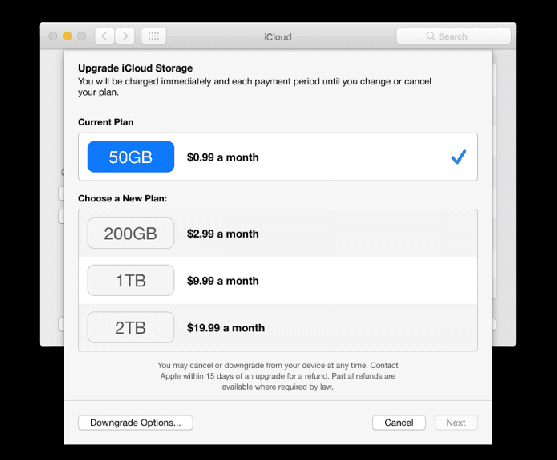
Apple cobrará su método de pago predeterminado mensualmente si elige actualizar, lo cual recomiendo encarecidamente. Con suerte, en un futuro cercano, Apple incluirá más almacenamiento de forma gratuita, en cuyo caso puede volver a evaluar la necesidad de actualizar.
LEA TAMBIÉN: Cómo hacer una copia de seguridad de casi toda tu Mac en iCloud
Última actualización el 03 febrero, 2022
El artículo anterior puede contener enlaces de afiliados que ayudan a respaldar a Guiding Tech. Sin embargo, no afecta nuestra integridad editorial. El contenido sigue siendo imparcial y auténtico.

Escrito por
George Tinari ha escrito sobre tecnología durante más de siete años: guías, procedimientos, noticias, reseñas y más. Por lo general, está sentado frente a su computadora portátil, comiendo, escuchando música o cantando en voz alta con dicha música. También puede seguirlo en Twitter @gtinari si necesita más quejas y sarcasmo en su línea de tiempo.